Il cheat sheet completo dei social media per WordPress (aggiornato)
Pubblicato: 2022-09-17Stai cercando un cheat sheet sui social media che puoi seguire per impostare rapidamente i profili dei social media nel modo giusto?
Se prendi sul serio il tuo sito web o blog, allora semplicemente non puoi ignorare i social media. Il problema è che ciascuna di queste piattaforme ha requisiti diversi per le foto di copertina, le immagini del profilo, le copertine degli articoli, ecc. Questo rende abbastanza difficile per i nuovi utenti iniziare.
In questo articolo, condivideremo il nostro ultimo cheat sheet sui social media per WordPress.
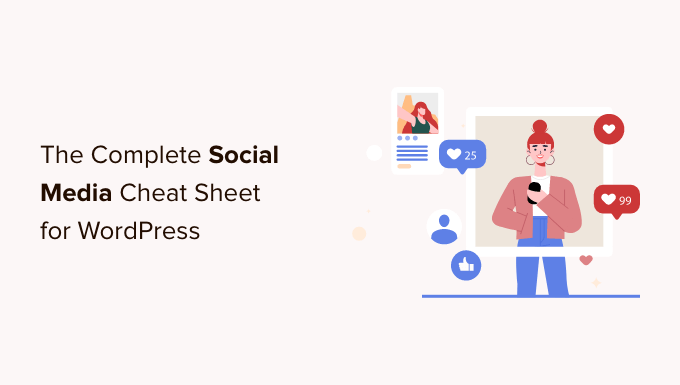
Perché hai bisogno di un cheat sheet per i social media per WordPress?
Se hai eseguito profili di social media per il tuo blog o sito Web WordPress, noterai che ogni piattaforma ha requisiti diversi.
Ad esempio, Facebook ha requisiti specifici per le dimensioni delle immagini mentre Pinterest ha bisogno di proporzioni completamente diverse.
Può essere difficile ricordare tutte queste informazioni durante la creazione di immagini di social media per i tuoi articoli o il tuo profilo.
Un cheat sheet ti aiuta a cercare rapidamente tutte queste opzioni. Ti garantirà inoltre di non perdere nulla di importante quando crei un profilo sui social media o pubblichi un nuovo articolo sul tuo sito Web WordPress.
Detto questo, iniziamo con il nostro ultimo cheat sheet sui social media per gli utenti di WordPress.
Ecco una rapida panoramica delle cose che tratteremo in questo articolo:
Scegli le tue piattaforme di social media
Ci sono così tanti siti web di social media, ma non tutti sono utili per far crescere la tua attività o portare traffico al tuo sito web.
Oltre a siti più grandi come Facebook e Twitter, puoi scegliere piattaforme che funzionano meglio con il pubblico di destinazione e la nicchia del tuo sito web.
Ad esempio, se gestisci un blog di moda, potresti voler utilizzare Instagram per promuovere i tuoi contenuti.
Un blog di cibo e ricette potrebbe voler concentrarsi su YouTube e Yummly.
I siti web di decorazioni per la casa o fai-da-te possono trovare Pinterest utile per trovare il pubblico giusto.
Scegliere le piattaforme giuste per il tuo pubblico di destinazione ti aiuterà a creare un'efficace strategia di social media marketing per far crescere la tua attività.
Elenco di controllo delle dimensioni delle immagini dei social media
Per promuovere il tuo blog o la tua attività sui social media, dovrai impostare profili, caricare il logo del tuo sito web e una foto di copertina e creare immagini per accompagnare i tuoi articoli e link.
Puoi vedere il nostro articolo su come creare facilmente immagini per il tuo blog WordPress per imparare a creare bellissime immagini senza assumere un grafico.
Ora il problema è che ogni piattaforma di social media ha requisiti specifici per queste immagini. Non utilizzare la giusta dimensione renderebbe le tue immagini distorte o allungate.
Ecco il nostro rapido cheat sheet per le dimensioni delle immagini dei social media che puoi utilizzare durante la creazione di immagini per i tuoi account social.
Dimensioni immagine di Facebook
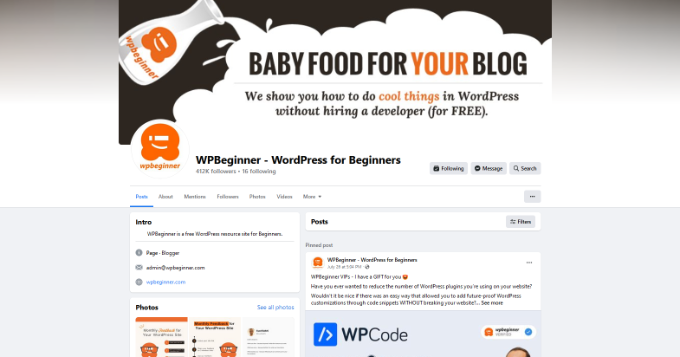
Facebook ha raccomandazioni specifiche per le immagini da utilizzare in diverse aree.
Immagine di copertina: 820 x 312 pixel su computer e 640 x 360 pixel su smartphone. Le immagini di copertina devono avere una dimensione del file inferiore a 100 KB. Potrebbe essere in formato file JPEG o PNG. Puoi creare un'immagine più grande mantenendo le stesse proporzioni e Facebook creerà automaticamente dimensioni più piccole da visualizzare sui dispositivi mobili.
Immagine del profilo: un'immagine quadrata di almeno 170 x 170 pixel sui computer e 128 x 128 pixel sugli smartphone. Per le pagine aziendali, è qui che visualizzeresti idealmente il tuo logo personalizzato. Questa immagine verrà ritagliata per essere visualizzata come un cerchio.
Immagine condivisa: 1200 x 630 pixel. Questa immagine verrà visualizzata sulla tua pagina con una larghezza massima di 470 pixel e nel feed con una larghezza massima di 600 pixel.
Immagine di copertina del gruppo: 1640 x 856 pixel.
Dimensioni immagine Twitter
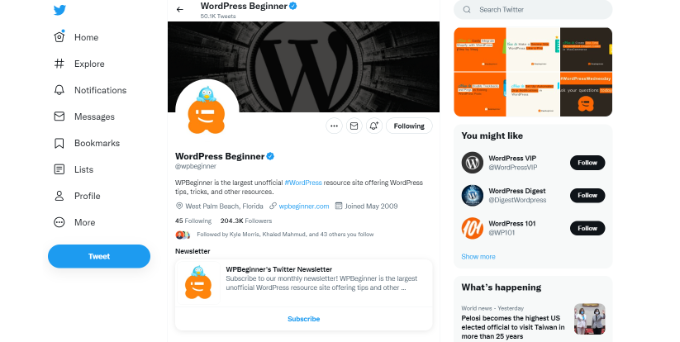
Twitter è l'hub di conversazione di Internet. Di seguito sono riportate le dimensioni dell'immagine consigliate per Twitter per rendere il tuo profilo più coinvolgente e professionale.
Immagine di intestazione: 1500 x 500 pixel. Questa immagine a tutta larghezza viene visualizzata come immagine di copertina della pagina del tuo profilo Twitter.
Immagine del profilo: 400 x 400 pixel. Questa immagine quadrata viene ritagliata per essere visualizzata in un formato circolare. Twitter ti consente di caricare formati JPG, PNG e GIF con una dimensione massima del file di 2 MB.
Immagine in-stream: 1200 x 675 pixel. Questa immagine viene visualizzata quando condividi un articolo, ritwitti, incorpori un tweet, carichi immagini e altro. Se stai già utilizzando le Twitter Card, Twitter sarà in grado di scegliere l'immagine corretta da visualizzare con la descrizione e il titolo dell'articolo.
Dimensioni delle immagini di Instagram
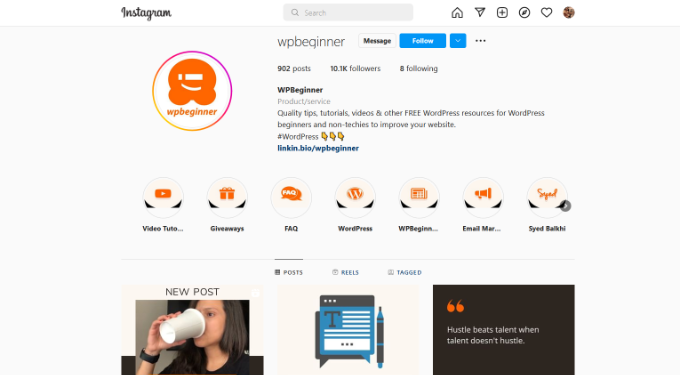
Il contenuto principale di Instagram è già in formato visivo. Se stai caricando foto direttamente dal tuo telefono utilizzando l'app Instagram, si prenderà automaticamente cura delle dimensioni dell'immagine appropriate per te.
Per altri caricamenti, puoi seguire questi consigli sulle dimensioni delle immagini di Instagram per ottenere i migliori risultati.
Immagine del profilo: 320 x 320 pixel. È possibile utilizzare dimensioni dell'immagine più grandi purché si tratti di un'immagine quadrata.
Miniatura immagine: 161 x 161 pixel. Questa immagine viene visualizzata come miniature delle tue foto.
Foto condivise: 1080 x 1080 pixel. È possibile utilizzare un'immagine a risoluzione più elevata purché sia un'immagine quadrata.
Video condivisi: 1080 pixel di larghezza.
Storie di Instagram: 1080 x 1920 pixel o minimo 600 x 1067 pixel. La dimensione del file non può superare i 4 GB, il che è abbastanza per un video di alta qualità.
Dimensioni delle immagini di YouTube
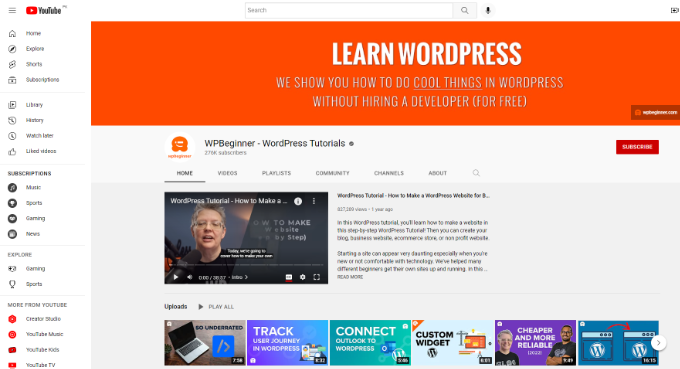
YouTube non è solo la seconda piattaforma di social media più popolare, ma anche il secondo motore di ricerca più popolare. L'immagine del tuo canale YouTube, l'immagine di copertina e le miniature dei video sono fondamentali per ottenere più visualizzazioni per i tuoi video.
Immagine di copertina del canale YouTube: 2048 x 1152 pixel. Devi assicurarti che l'immagine sia centrata orizzontalmente in modo che appaia bene sui dispositivi mobili in cui YouTube può ritagliare l'immagine per adattarla alle dimensioni dello schermo dell'utente.
Icona del canale: 800 x 800 pixel. Questa immagine viene visualizzata come icona del tuo canale e talvolta può essere ritagliata come immagine circolare.
Miniatura video: 1280 x 720 pixel. Chiedi a qualsiasi creatore di YouTube e ti diranno che la miniatura del video è la parte più importante dell'ottimizzazione video su YouTube. Questo è ciò che gli utenti di YouTube vedranno sulla loro home page, nella ricerca e in altre aree. Una miniatura del video altamente ottimizzata ti aiuta a ottenere più visualizzazioni e a far crescere il tuo canale.
Dimensioni immagine Pinterest
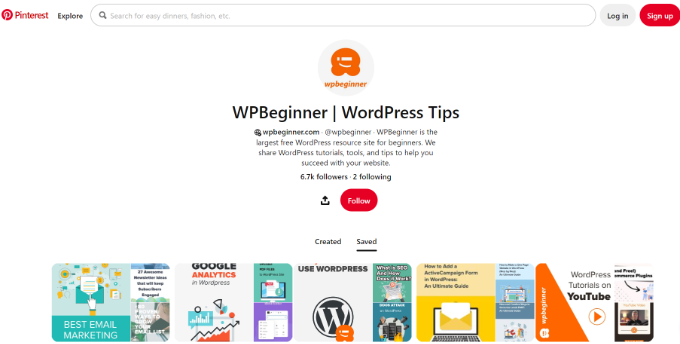
Pinterest è una piattaforma di condivisione social visiva, il che significa che le immagini svolgono il ruolo più significativo nella crescita dei tuoi follower su Pinterest.
Immagine del profilo: 165 x 165 pixel. Puoi caricare un'immagine a risoluzione più alta con una dimensione massima del file di 10 MB.
Copertura del profilo: 800 x 450 pixel. Seleziona una bacheca da mostrare come copertina del tuo profilo. Pinterest recupererà automaticamente i pin da quella bacheca per creare la copertina del tuo profilo.
Immagine di copertina della scheda: 222 x 150 pixel. Pinterest ti consente di scegliere l'immagine di copertina dai pin che hai salvato per quella bacheca.

Anteprima dell'immagine bloccata: 236 pixel di larghezza. Pinterest ridimensiona automaticamente i tuoi pin per adattarli alla loro griglia. Per ottenere i migliori risultati, è necessario caricare le immagini con proporzioni da 2:3 a 1:3,5.
Dimensioni immagine LinkedIn
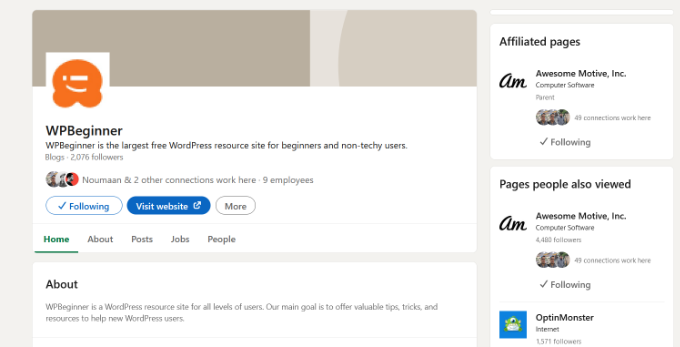
LinkedIn può essere un'ottima fonte di traffico, connessioni e costruzione di un'immagine di marca. È una piattaforma di social networking per professionisti e aziende, che la rende un potente strumento per aiutarti a far crescere la tua attività.
Immagine del profilo personale: 400 x 400 pixel con una dimensione massima del file immagine di 10 MB.
Immagine banner per profilo personale: 1584 x 396 pixel con una dimensione massima del file di 4 MB.
Immagine di copertina dell'azienda: 1128 x 191 pixel.
Immagine condivisa: 1200 x 627 pixel.
Profilo aziendale/immagine del logo: immagine a risoluzione 300 x 300 pixel o superiore con proporzioni 1:1.
Configurazione dell'ottimizzazione dei social media in WordPress
Ora che hai appreso le dimensioni corrette delle immagini dei social media, il passaggio successivo è assicurarti che il tuo sito WordPress sia ottimizzato per i social media.
L'aspetto più importante di questa ottimizzazione è impostare l'inclusione automatica dei metadati di Open Graph. I metadati Open Graph sono una tecnologia che ti consente di includere informazioni aggiuntive nelle tue pagine web di cui hanno bisogno i social media e i motori di ricerca.
Innanzitutto, devi installare e attivare il plug-in All in One SEO. Per maggiori dettagli, consulta la nostra guida passo passo su come installare un plugin per WordPress.
AIOSEO è il miglior plugin SEO per WordPress che ti aiuta a ottenere più traffico dai motori di ricerca. È anche uno strumento di ottimizzazione del sito Web completo che include anche il supporto per le piattaforme di social media.
Dopo l'attivazione, è necessario visitare la pagina All in One SEO »Social network . Da qui, devi prima aggiungere gli URL del tuo profilo di social media nella scheda "Profili social".
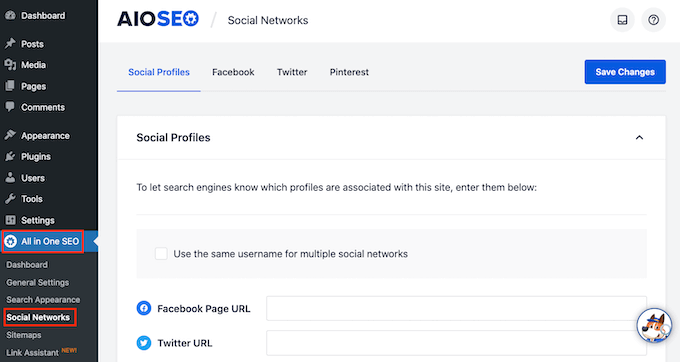
Non è necessario aggiungere tutti gli URL, puoi semplicemente saltare i siti Web di social media in cui non hai un profilo.
Successivamente, devi passare alla scheda Facebook. Da qui puoi vedere che AIOSEO abilita i metadati Open Graph per impostazione predefinita.
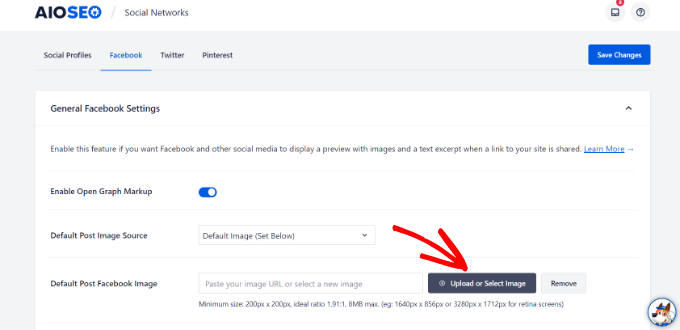
Di seguito è necessario fornire un'immagine Facebook post predefinita per la prima pagina del tuo sito web. L'immagine che fornisci qui verrà visualizzata quando qualcuno condivide la prima pagina del tuo sito Web o l'URL principale su Facebook.
Quindi, passa alla scheda Twitter. Qui puoi scegliere la visualizzazione della carta predefinita per il tuo sito web.
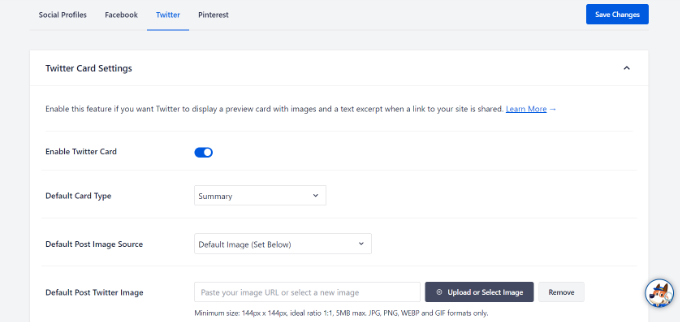
Un'opzione "Riepilogo con immagine grande" visualizzerà la tua immagine condivisa su Twitter con un riepilogo del tuo articolo.
Ora puoi passare alla scheda Pinterest. Da qui puoi aggiungere il tag di conferma Pinterest al tuo sito web.
Puoi fare clic sul collegamento sullo schermo per richiedere il tuo sito Web e ottenere il codice di conferma. Per maggiori dettagli, puoi consultare la nostra guida su come verificare il tuo sito WordPress su Pinterest.
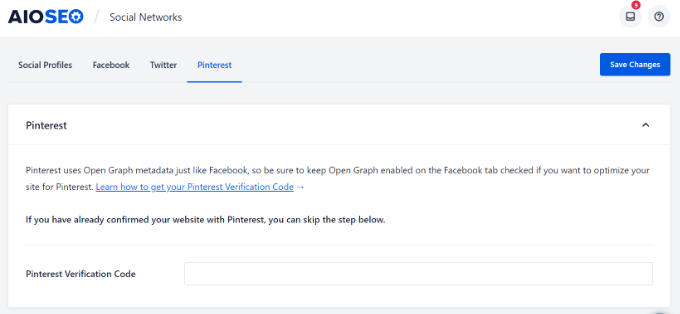
Non dimenticare di fare clic sul pulsante "Salva modifiche" per memorizzare le tue impostazioni.
Impostazioni dei social media per post e pagine di WordPress
Proprio come le impostazioni SEO per post e pagine, puoi anche ottimizzarle per i siti web di social media.
Il plug-in AIOSEO ti consente di impostare facilmente le opzioni social per i tuoi singoli post e pagine.
Modifica semplicemente il post del blog o la pagina che desideri ottimizzare, quindi scorri verso il basso fino alla sezione "Impostazioni AOSEO" sotto l'editor.
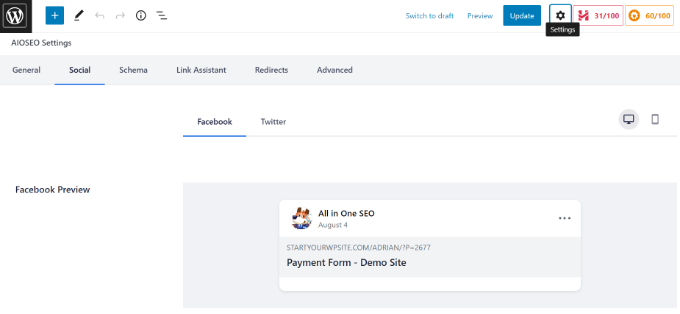
Passa alla scheda "Social" e puoi caricare un titolo e una descrizione personalizzati, nonché un'immagine per le condivisioni di Facebook e Twitter. Puoi anche vedere un'anteprima di come apparirà il tuo post quando sarà condiviso sui social media.
Successivamente, puoi fare clic su "Pubblica" o "Aggiorna" per salvare il tuo post o la tua pagina.
Aggiunta di pulsanti di condivisione social al tuo sito web
Il modo più semplice per promuovere il tuo sito web sui social media è incoraggiare i tuoi utenti a condividere i tuoi contenuti. Ciò può essere ottenuto aggiungendo pulsanti di condivisione social ai post e alle pagine del tuo blog.
Innanzitutto, devi installare e attivare il plug-in Shared Counts. Per maggiori dettagli, consulta la nostra guida passo passo su come installare un plugin per WordPress.
Shared Counts è il miglior plugin di social media per WordPress. Ti consente di aggiungere facilmente pulsanti di condivisione social ai post del tuo blog WordPress.
Dopo l'attivazione, vai semplicemente alla pagina Impostazioni »Conteggi condivisi per configurare le opzioni del plug-in.
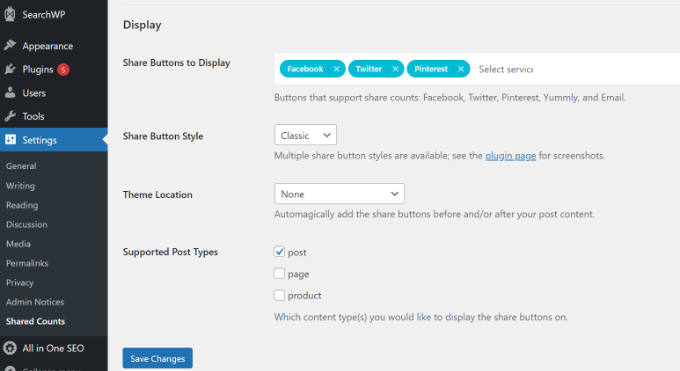
Da qui è necessario scorrere verso il basso fino alla sezione "Visualizza" e selezionare i siti Web di social media che si desidera visualizzare nel campo "Condividi pulsanti da visualizzare".
Successivamente, puoi scegliere lo stile e la posizione del pulsante in cui desideri visualizzare i pulsanti.
Non dimenticare di fare clic sul pulsante "Salva modifiche" per memorizzare le tue impostazioni.
Ora puoi visitare qualsiasi post sul tuo sito Web per vedere i pulsanti di condivisione social in azione.
Per istruzioni più dettagliate, consulta la nostra guida su come aggiungere pulsanti di condivisione social in WordPress.
Configurazione della condivisione social automatizzata in WordPress
Le piattaforme di social media sono ottime per creare un seguito e portare più traffico al tuo sito web. Tuttavia, condividere contenuti su piattaforme diverse e interagire con il tuo pubblico può richiedere molto tempo.
Fortunatamente, ci sono diversi strumenti online che puoi utilizzare per automatizzare il processo.
- Uncanny Automator è il miglior plug-in di automazione di WordPress che ti consente di connettere i tuoi profili di social media con WordPress. Utilizzando il plug-in, puoi condividere automaticamente i nuovi post del blog su Facebook, twittarli su Twitter e condividerli su Instagram.
- Smash Balloon è il miglior plug-in di feed di social media per WordPress e ti consente di creare feed personalizzati sul tuo sito WordPress. Puoi incorporare facilmente post da Instagram, Facebook, Twitter e YouTube sul tuo sito per aumentare il coinvolgimento, aumentare i follower sui social e creare fiducia con gli utenti.
- Revive Old Posts ti consente di ricondividere automaticamente i vecchi post del blog sui tuoi profili sui social media a intervalli regolari. Scopri di più nel nostro tutorial su come condividere automaticamente i tuoi vecchi post di WordPress.
- Buffer è una piattaforma che ti consente di impostare una coda di aggiornamenti sui social media e pubblicarli secondo la tua pianificazione preferita.
- MonsterInsights ti aiuta a monitorare facilmente il traffico dei social media utilizzando Google Analytics. Questo ti aiuta a capire come stanno andando i tuoi post sui siti di social media. Per i dettagli, consulta questa guida su come monitorare il traffico dei social media con Google Analytics.
Ci auguriamo che questo cheat sheet sui social media per WordPress ti abbia aiutato a migliorare la tua strategia di social media marketing. Potresti anche voler vedere il nostro elenco dei migliori servizi di email marketing e come avviare il tuo podcast.
Se ti è piaciuto questo articolo, iscriviti al nostro canale YouTube per i tutorial video di WordPress. Ci trovate anche su Twitter e Facebook.
